- HOME
- > BLOG CATEGORY
- 【jQuery】画像拡大ギャラリーを作成しよう、SuperBoxの使い方!!

- お知らせ
- NEW 2024.05.16 【CSS】グラデーション色々なパターンを解説!
- お知らせ
- NEW 2024.05.15 【WordPress】親カテゴリーの子カテゴリー一覧を表示する方法
- お知らせ
- 2024.05.09 【レスポンシブデザイン】アニメーションが動かない原因

こんな方に読んでほしい
今回は、SuperBoxについての解説になります。
「SuperBox」になりますが、今でも簡単で使いやすいプラグインになっております。

イメージ図は上記のようになります。
「SuperBox」を設定し、サムネイルをクリック後、下に拡大画像を表示させるプラグインになっております。
ギャラリー作成などにおすすめです。
[記事の内容]
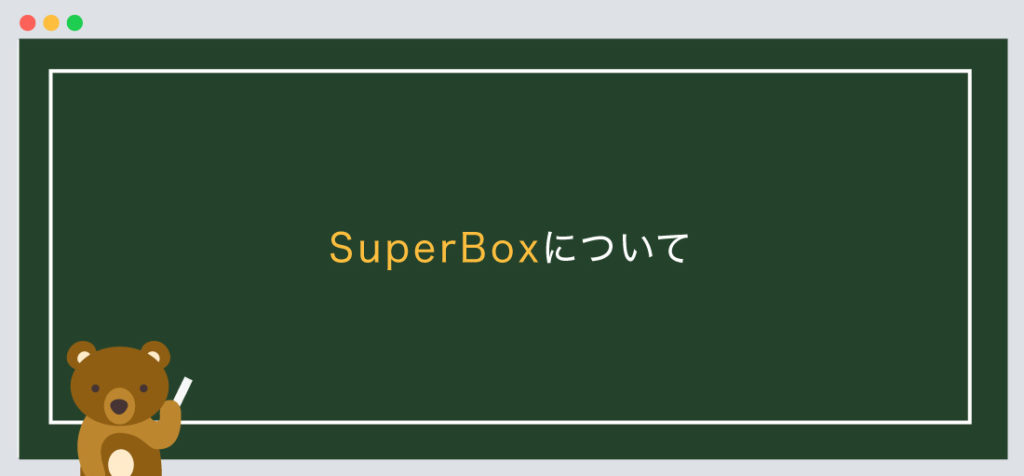
SuperBoxとは、サムネイルをクリック後、下に拡大画像を表示させることを示します。
jQueryが苦手な方でも問題ありません。
まずは下記のサイトから「SuperBox」をダウンロードしましょう。
ダウンロード後に必要なファイルについて解説していきます。
まずは、ファイル名の「superbox-master」をご確認ください。
今回は、分かりやすいように、「style.css」を「superbox.css」に名前を変更しております。
<!--css-->
<link rel="stylesheet" href="css/superbox.css">
<!--js-->
<script src="js/superbox.min.js" type="text/javascript"></script>
また、「superbox.min.js」を使用する際には、superboxを使用する宣言をしなければなりません。
以下のコードを合わせて指定しましょう。
<!--css-->
<link rel="stylesheet" href="css/superbox.css">
<!--js-->
<script src="js/superbox.min.js" type="text/javascript"></script>
<script>
$(function() {
$('.superbox').SuperBox();
});
</script>
「superbox.min.js」と繋げて記述するのが良いでしょう。
また、ファイルの階層は、ご自身のフォルダに合わせてください。
次に、jquery本体のプラグイン設置します。
今回は2つ目のパターンを採用して解説します。
● 1つ目は、ファイルをダウンロードして使用するパターン、
● 2つ目は、ファイルをダウンロードせずに、「URL」から読み込むパターンになります。
どちらでも問題ありません。
<!--css-->
<link rel="stylesheet" href="css/superbox.css">
<!--js-->
<script src="https://code.jquery.com/jquery-3.5.1.min.js"></script>
<script src="js/superbox.min.js" type="text/javascript"></script>
<script>
$(function() {
$('.superbox').SuperBox();
});
</script>
必ず、jquery本体のプラグイン上、superboxを下に設置しましょう。
jqueryをダウンロードしたい方は、こちらのリンクから。
基本的にはbody内に指定するようにしましょう。
基本構造の書き方は以下のようになります。
<!doctype html>
<html>
<head>
<meta charset="UTF-8">
<title> 【jQuery】画像拡大ギャラリーを作成しよう....</title>
<!--css-->
<link rel="stylesheet" href="css/superbox.css">
</head>
<body>
コンテンツが入ります。
<script src="https://code.jquery.com/jquery-3.5.1.min.js"></script>
<script src="js/superbox.js"></script>
<script>
$(function() {
// Call SuperBox
$('.superbox').SuperBox();
});
</script>
</body>
</html>
次に、画像拡大の設定について解説します。
用意する画像は、「サムネイル用画像」、「拡大用画像」の2つなります。
デモサイトはコチラから。
画像拡大ギャラリーになります。
基本構造の書き方は以下のようになります。
画像拡大ギャラリー

<!--画像拡大ギャラリー-->
<!-- SuperBox -->
<div class="superbox">
<div class="superbox-list">
<img src="thumb01.jpg" data-img="full01.jpg" alt="" class="superbox-img">
</div>
<div class="superbox-list">
<img src="thumb02.jpg" data-img="full02.jpg" alt="" class="superbox-img">
</div>
<div class="superbox-list">
<img src="thumb03.jpg" data-img="full02.jpg" alt="" class="superbox-img">
</div>
<!--以下省略-->
</div><!-- superbox END-->
親要素はsuperboxを指定します。scriptで指定した、設定に合わせるようにしましょう。
次に、ギャラリーを入れる領域を作成し、imgには、「サムネイル用画像」を指定し、
data-imgには、「拡大用画像」を指定しましょう。
最後にclass="superbox-img"を忘れないようにしましょう。
デフォルトでbodyに、background:#e16461が指定されているため、サイト全体が赤色になっております。
個人で削除または、コメントアウトにしておきましょう。
また、サムネイルサイズもデフォルト値が指定されております。
必ず、CSSを確認した上で作業しましょう。
今回はこれで以上です。
imgには、「サムネイル用画像」、data-imgには、「拡大用画像」を指定しましょう。class="superbox-img"を忘れないようにしましょう。
2022.05.24

2022.05.10

2022.05.06

2022.04.26
2024.05.15
2024.05.14
2024.05.09
2024.05.09
2024.05.09
2024.05.09
2023.06.15
2022.06.30
2020.03.22
2020.03.06
© 2023 shu-naka-blog